我们都经历过这样的场景——盯着Excel图表,收入数据完全盖过了客户满意度得分,导致两条趋势线都难以看清。解决方案?添加次Y轴。而真正的变革在于:像匡优Excel这样的AI工具,如今能自动完成以往令人头疼的手动操作。
为何数据需要双Y轴
单轴图表适用于简单数据,但现实场景中的指标往往存在量级差异:
- 收入(万美元)与满意度评分(1-10分制)
- 华氏温度与冰淇淋销量(单位)
- 股价与成交量(百万股)
匡优Excel的AI能即时识别需要独立量程的数据,自动推荐需要手动点击十余次才能设置完成的双轴方案。
传统操作方式(AI出现前)
准备数据
- A列:月份
- B列:指标1(如收入)
- C列:指标2(如满意度)
创建基础图表
- 选中数据 → 插入 → 组合图
手动设置坐标轴
- 右键数据系列 → 设置格式 → 次坐标轴
- 精细调整量程与标签
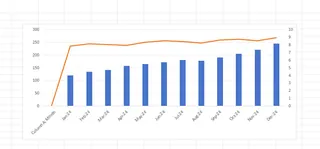
此法虽有效,但耗时严重——尤其是需要调整多个图表时
匡优Excel的AI如何改变格局
上传电子表格
- 自动解析数据结构
用自然语言下达指令 输入:“用独立Y轴展示收入与满意度数据”
获取优化图表 AI将自动完成:
- 匹配最佳图表类型
- 平衡坐标轴量程
- 添加清晰标签
- 甚至提供数据洞见
专业优化技巧
即使借助AI,也需避免以下陷阱:
- 过度堆叠 → 单图表最多2-3个数据系列
- 误导性量程 → 使用自动对齐量程功能
- 隐藏趋势 → 启用“关联性发现”工具
实际应用场景
营销团队
- 主Y轴:广告投入(美元)
- 次Y轴:点击率(百分比) AI洞见:“当月广告投入达5000美元时点击率最高”
电商运营
- 主Y轴:日订单量
- 次Y轴:平均配送时长(小时) AI预警:“日订单超50单时配送延迟显著增加”
立即体验
匡优Excel免费版支持: ✅ 每月生成5个双轴图表 ✅ 获取AI优化建议 ✅ 一键导出至PowerPoint
效率提升:手动15分钟的操作,现在仅需不到60秒
何必纠结于手动调整图表? 让匡优Excel的AI为您构建双轴图表——您的数据(和上司)都会为此点赞
关于作者 作为匡优Excel的增长负责人,我致力于帮助团队摆脱表格处理的困扰。我们的AI为您处理繁琐操作,让您专注于数据洞见而非格式调整。








